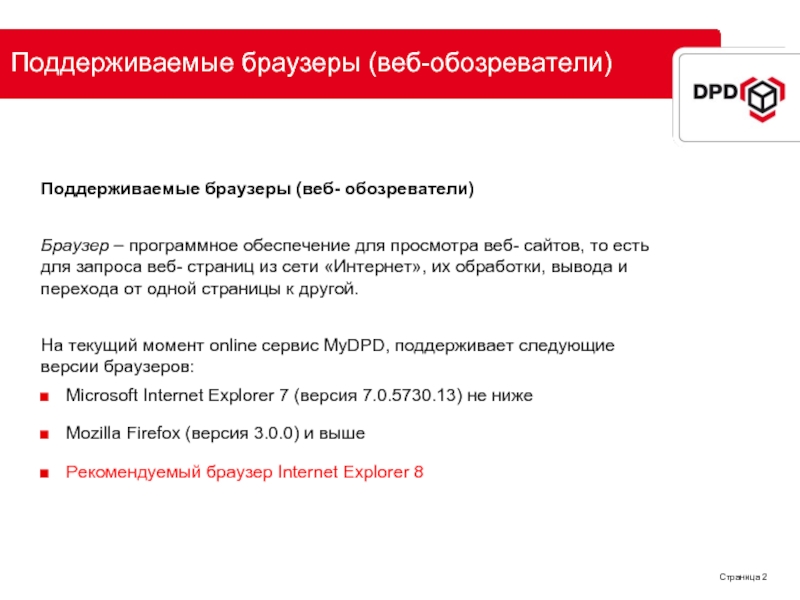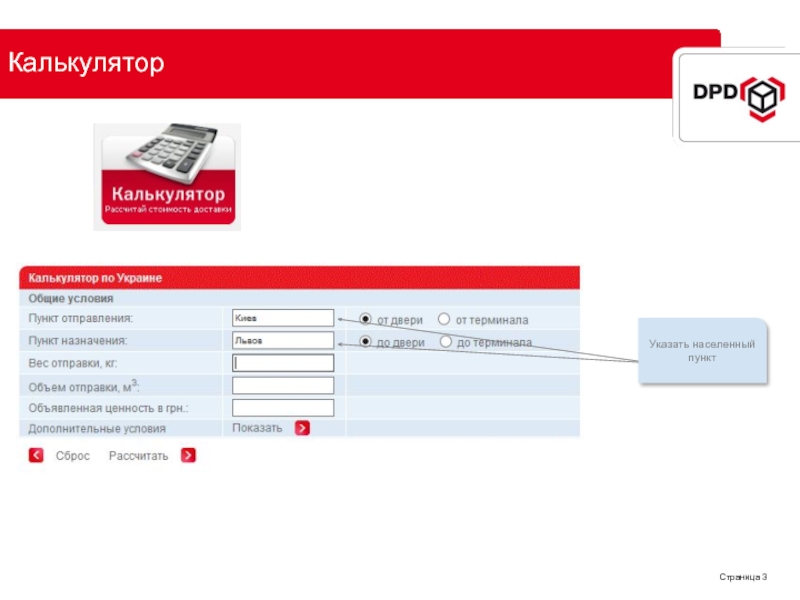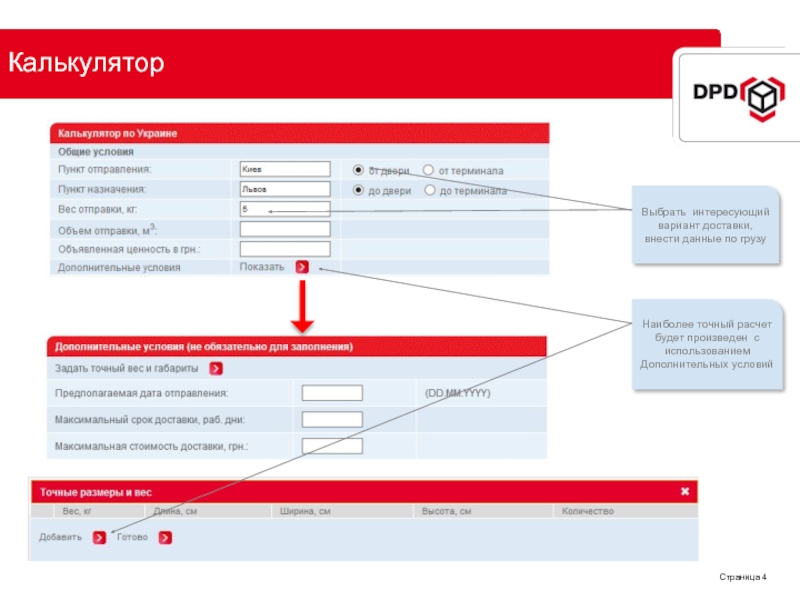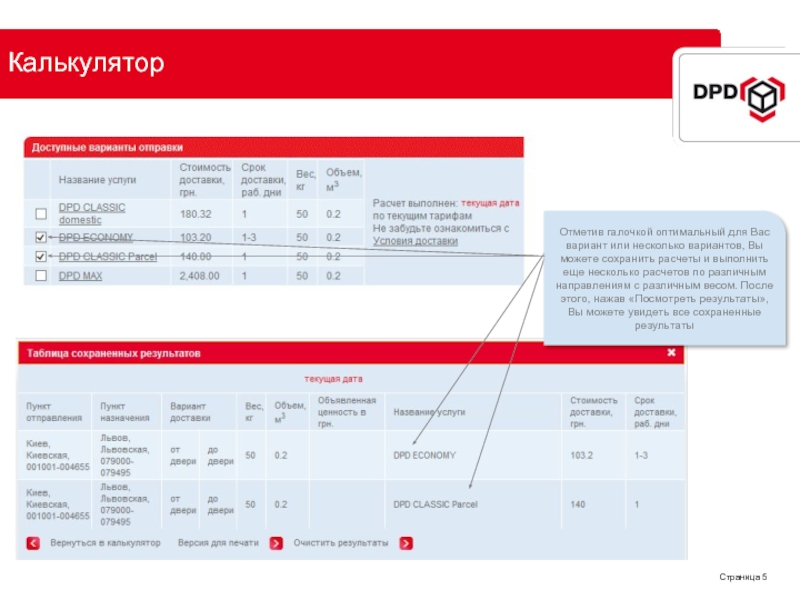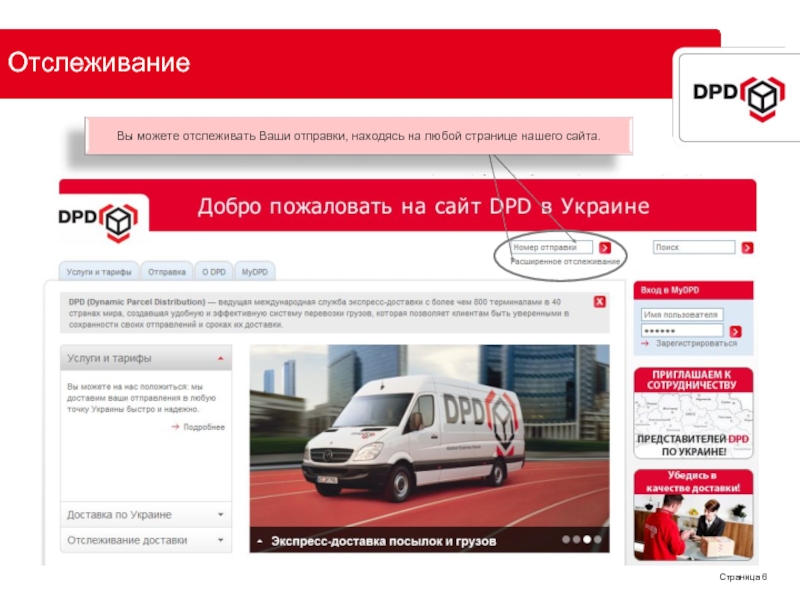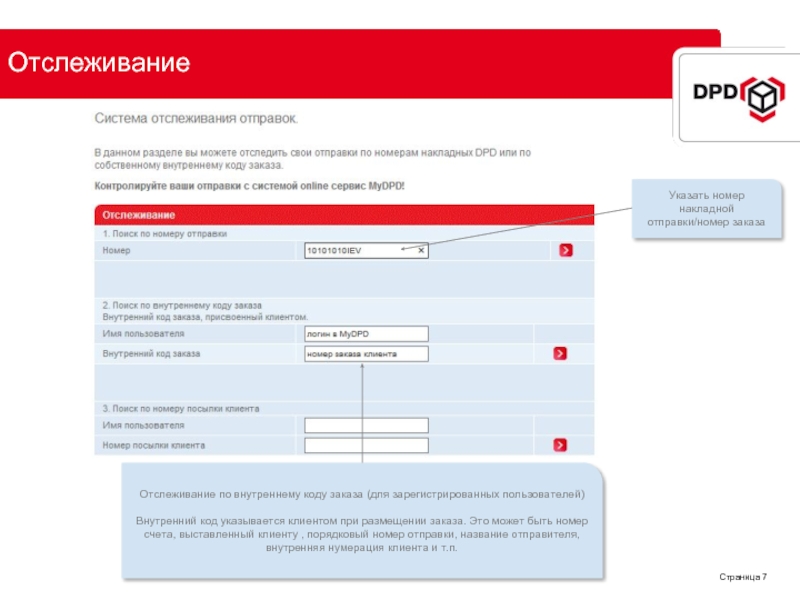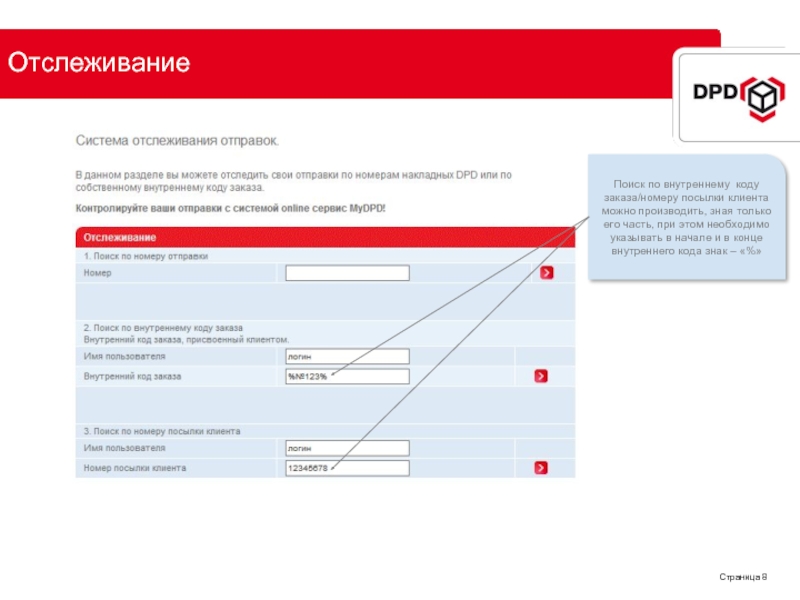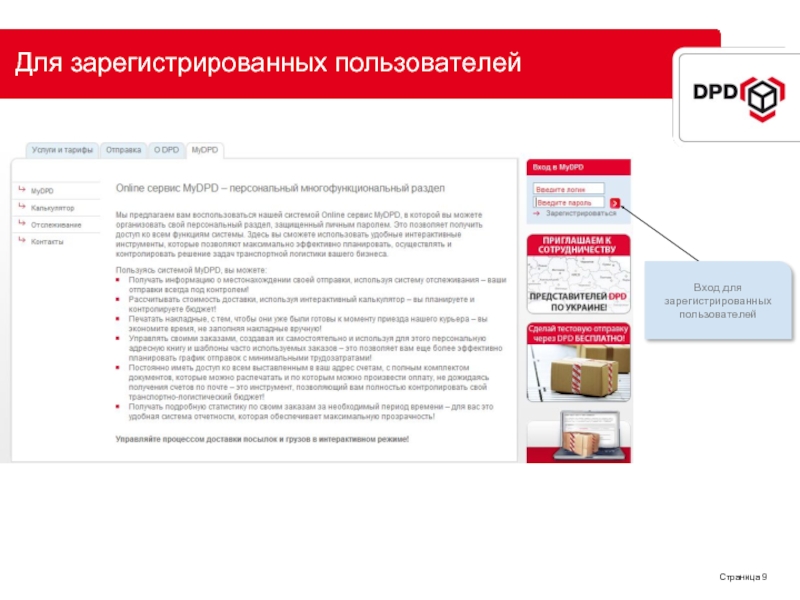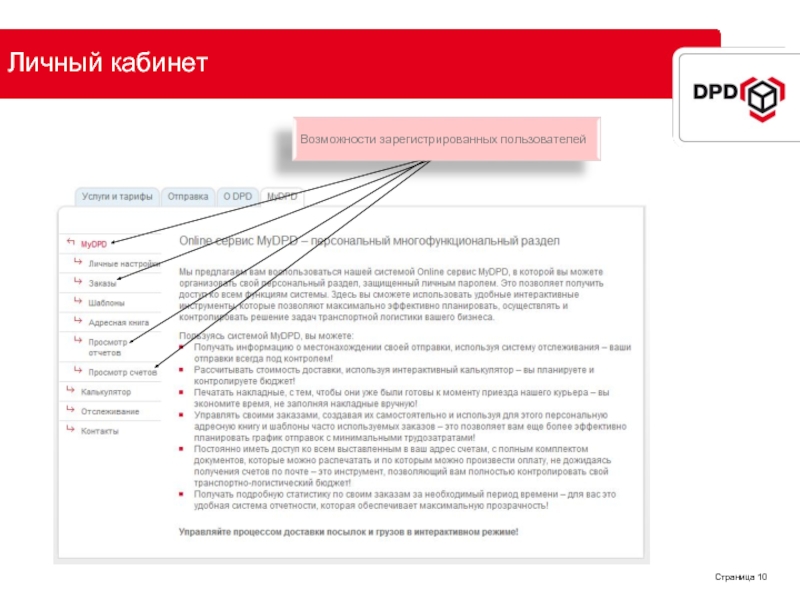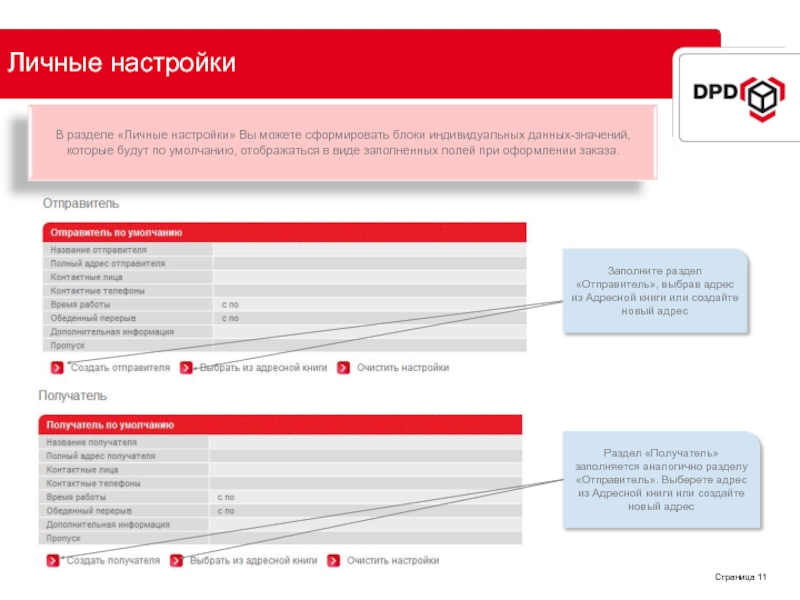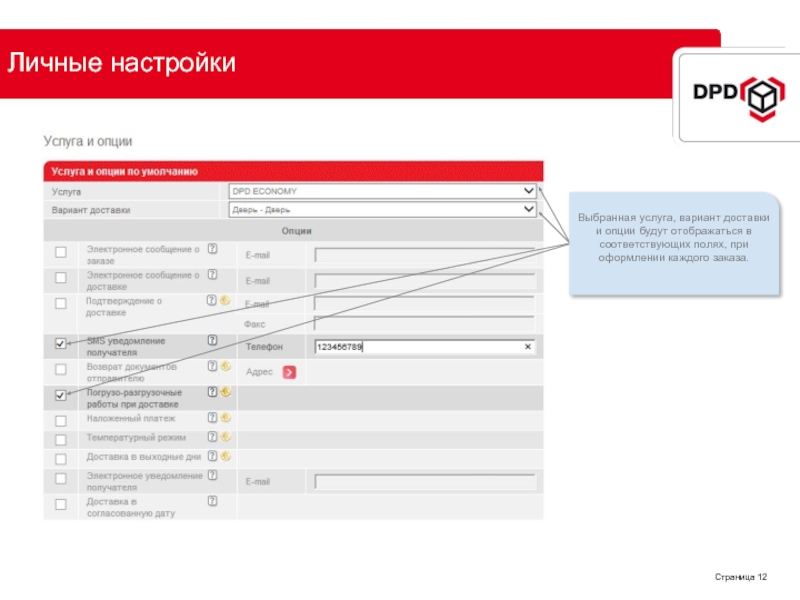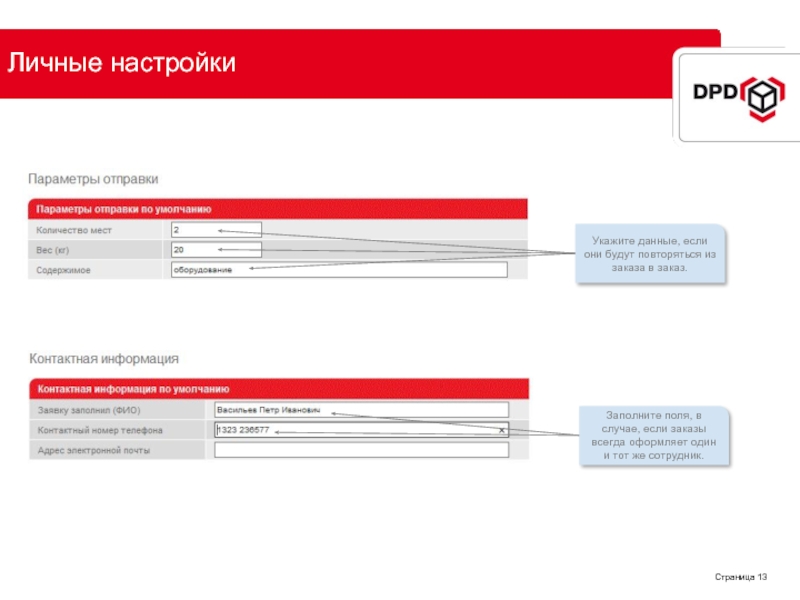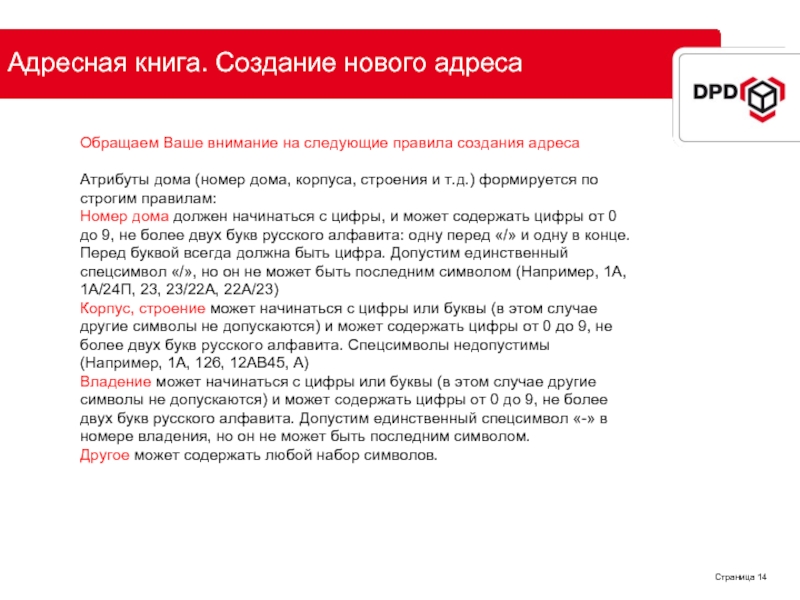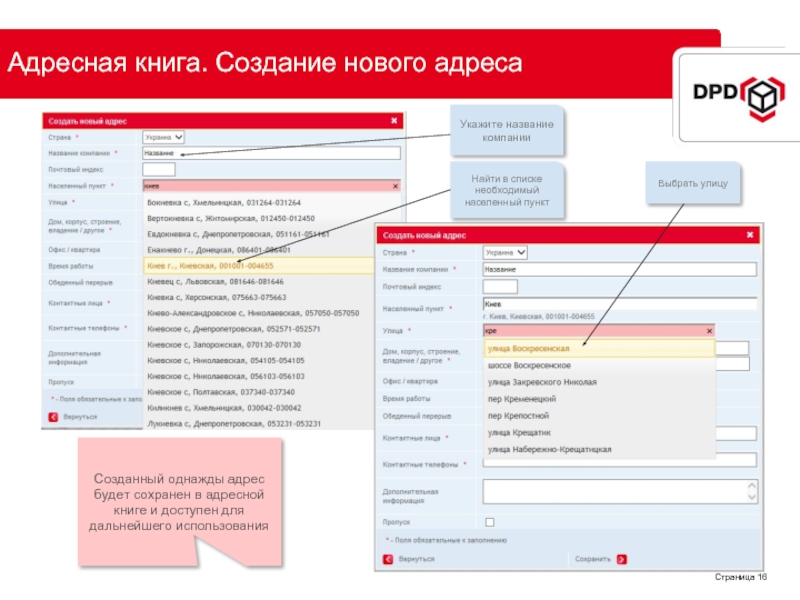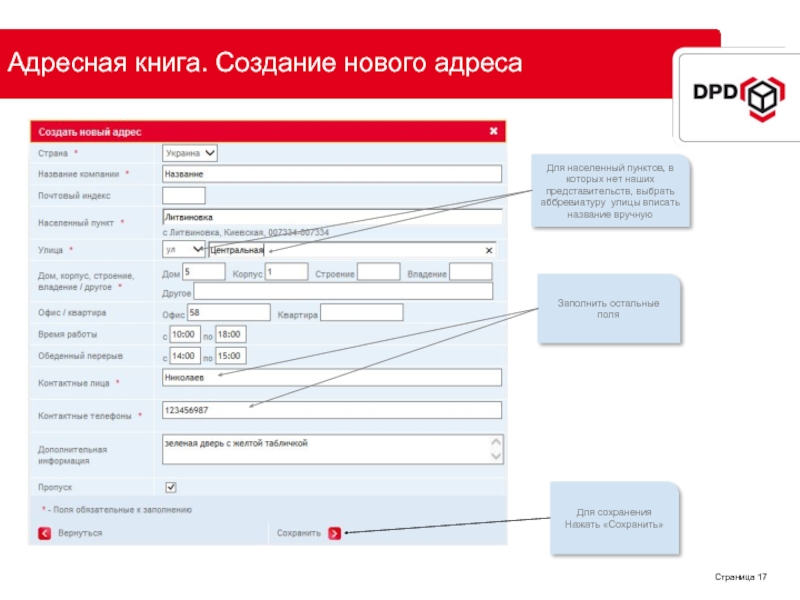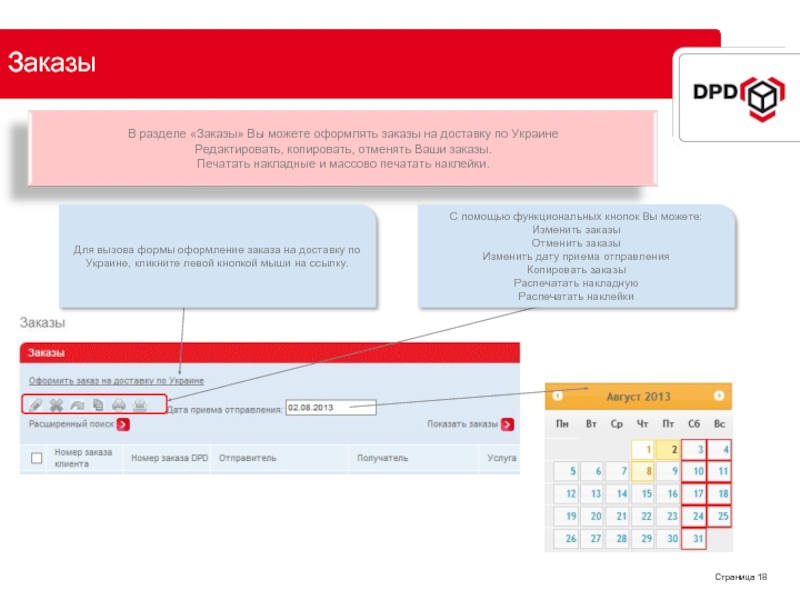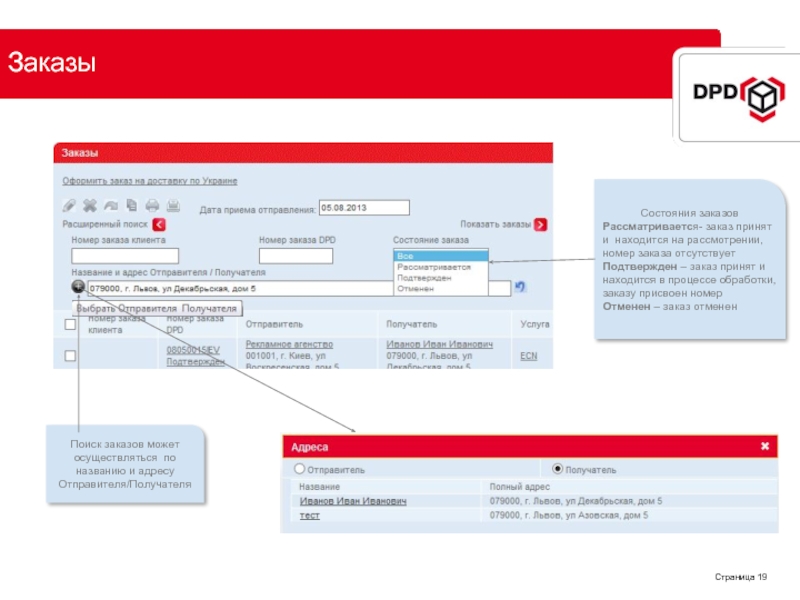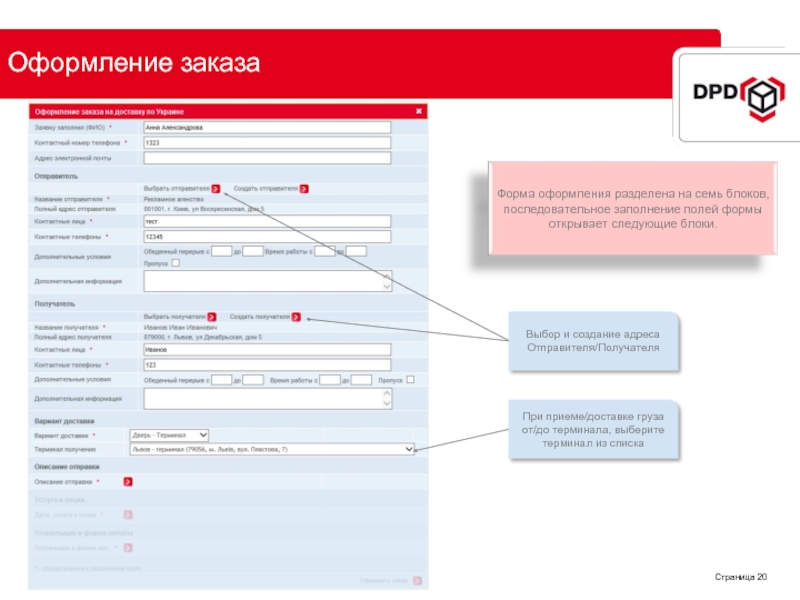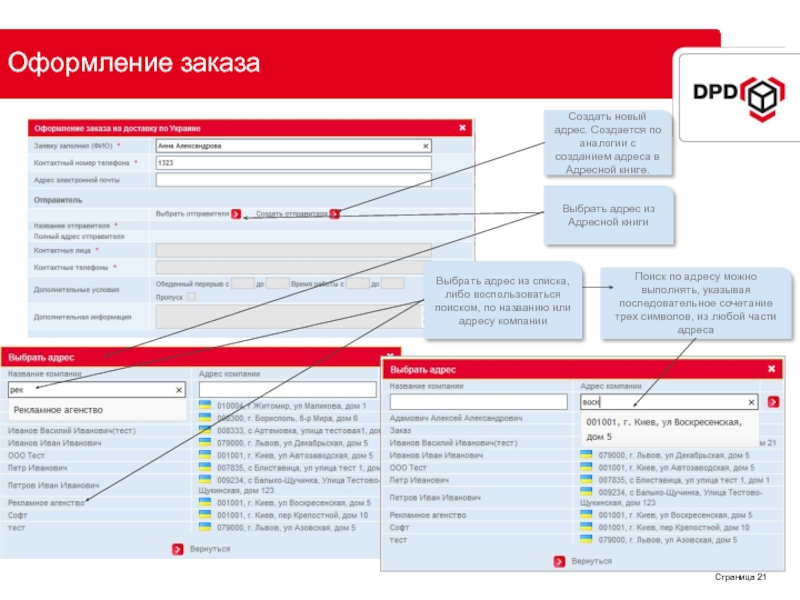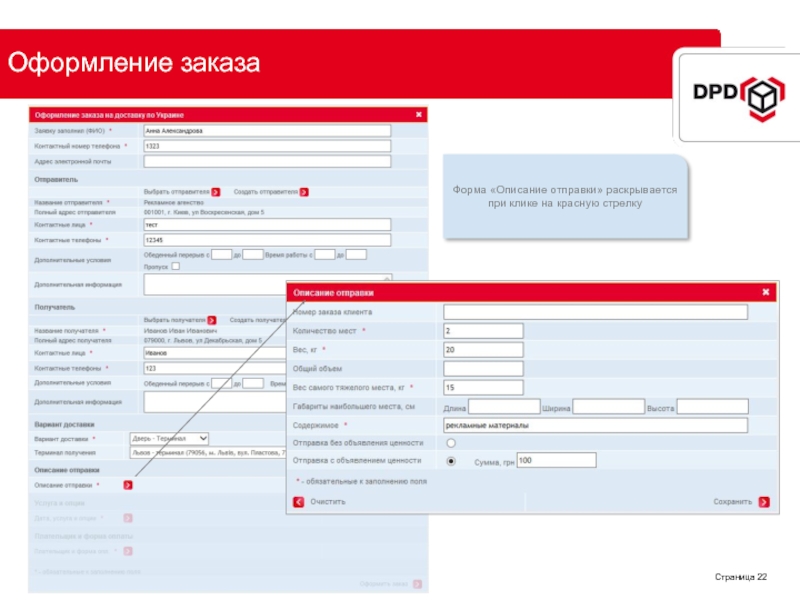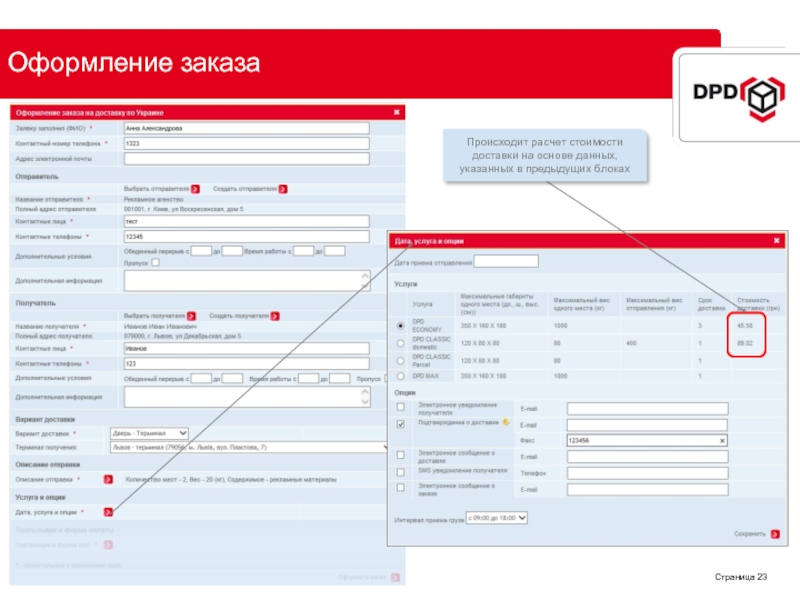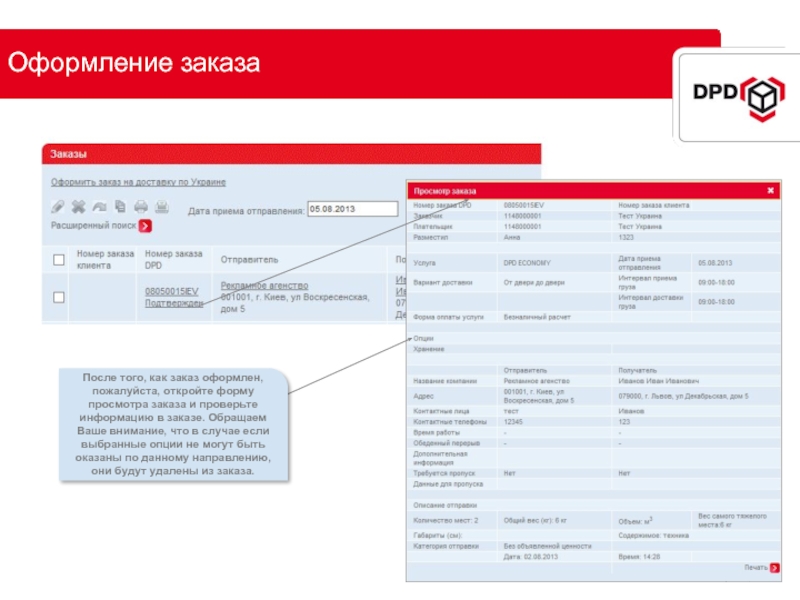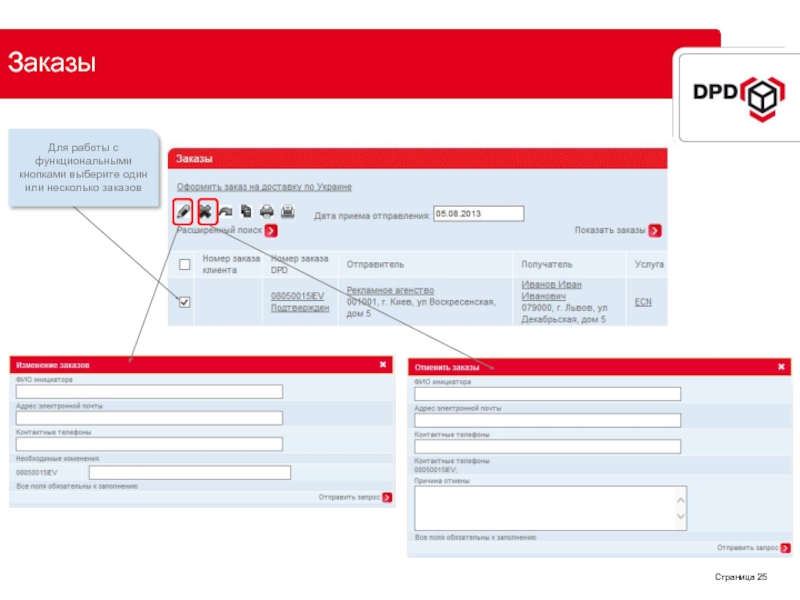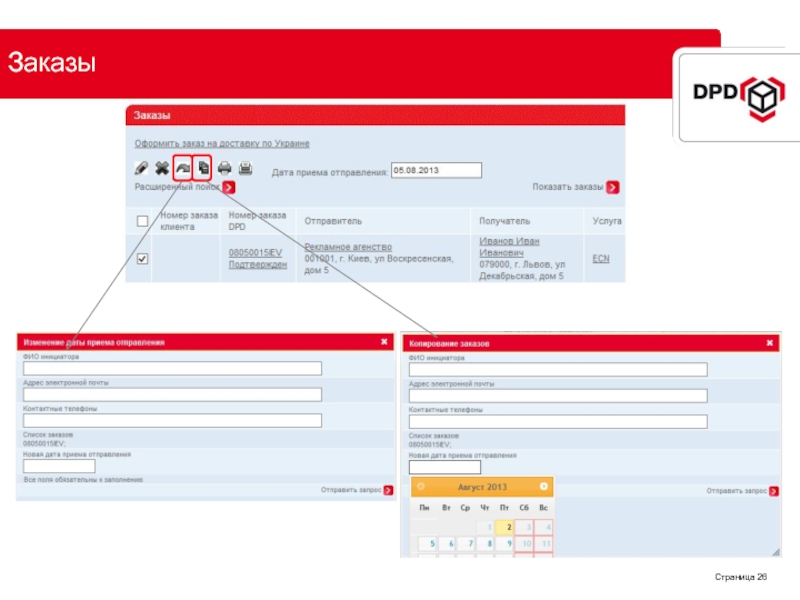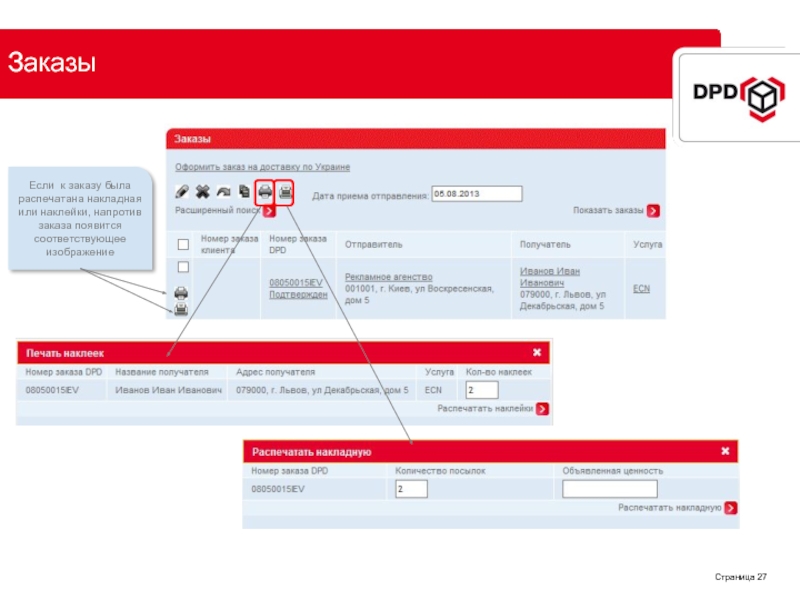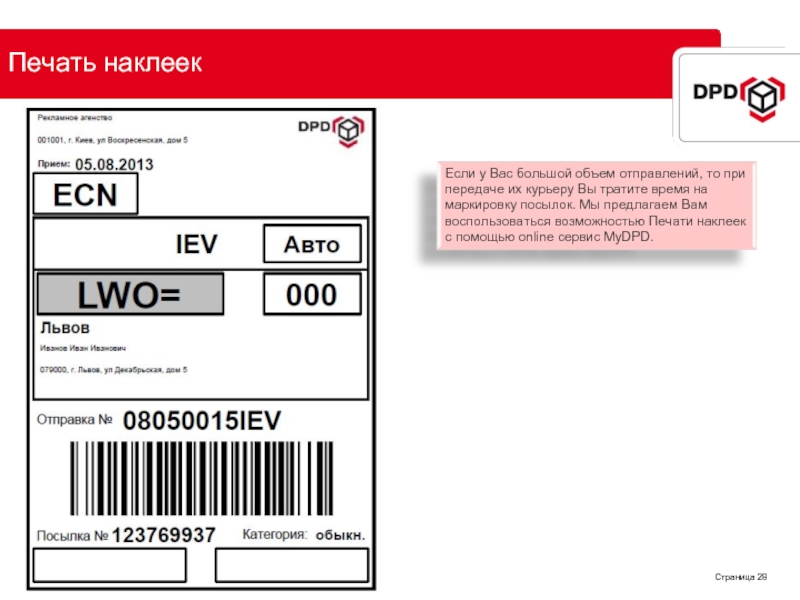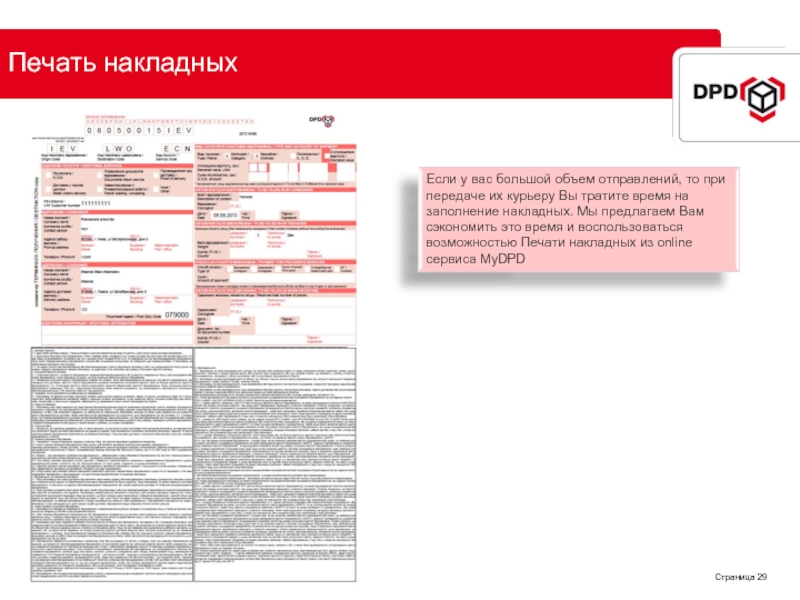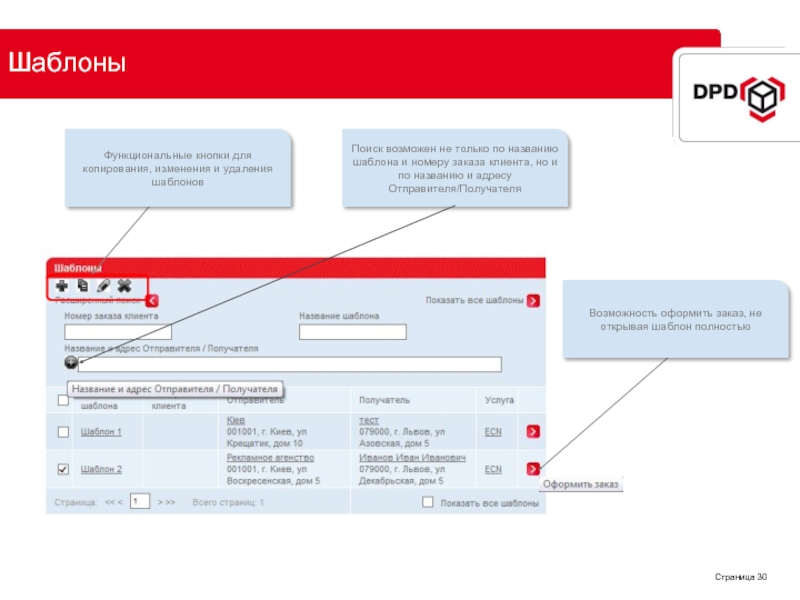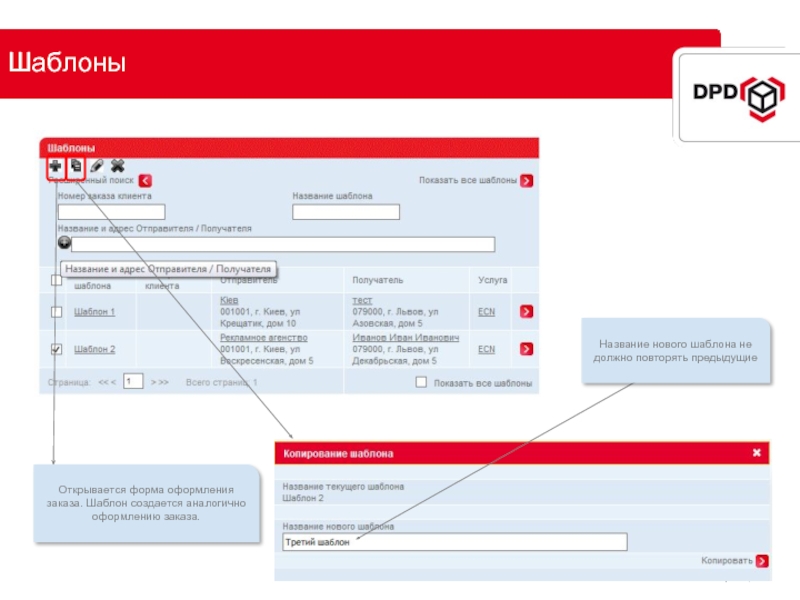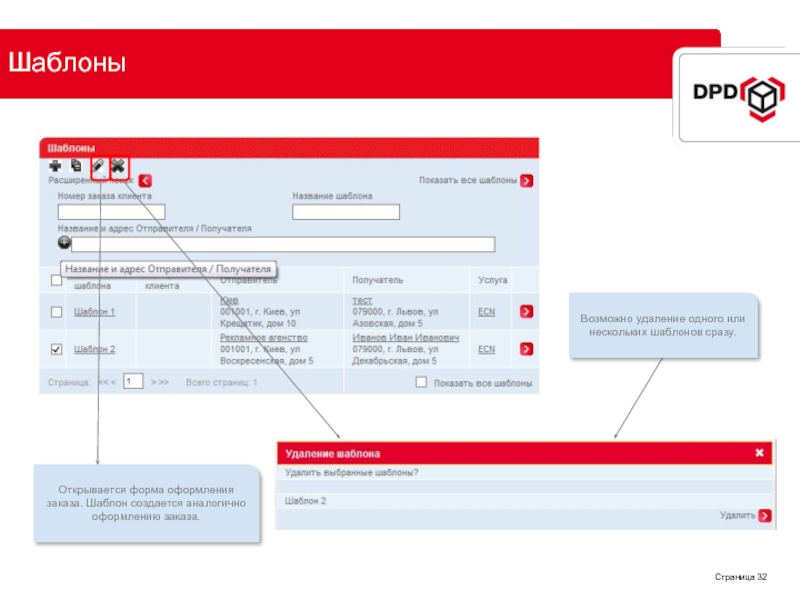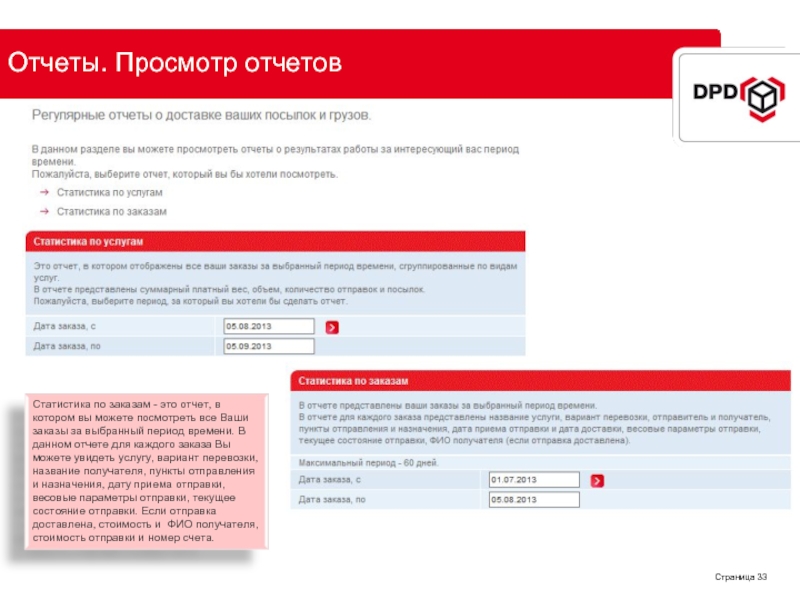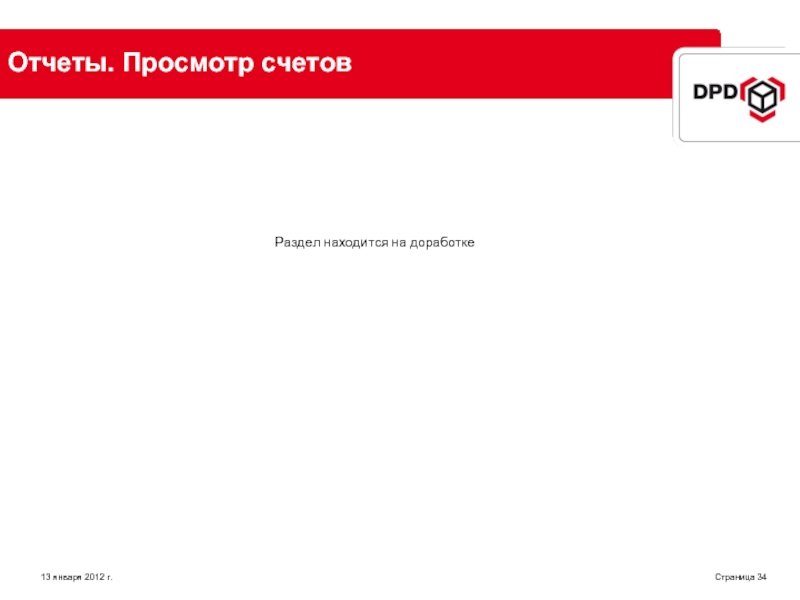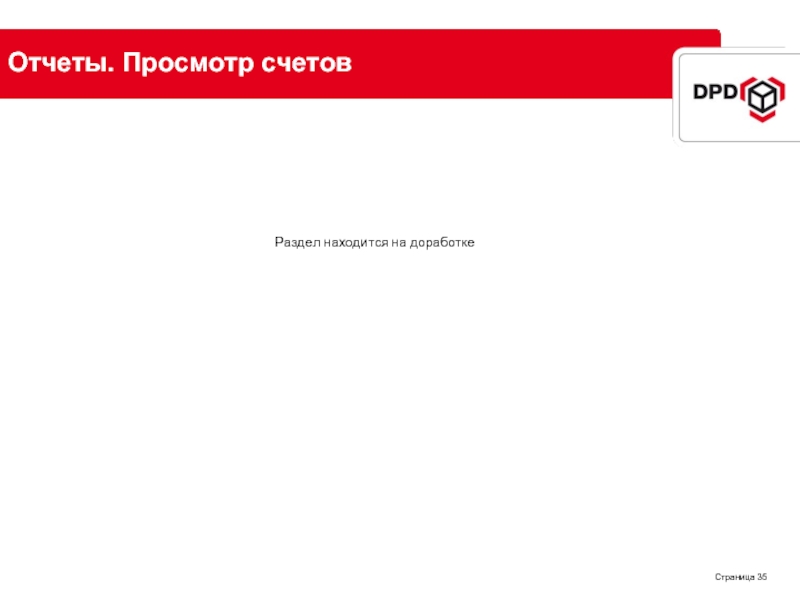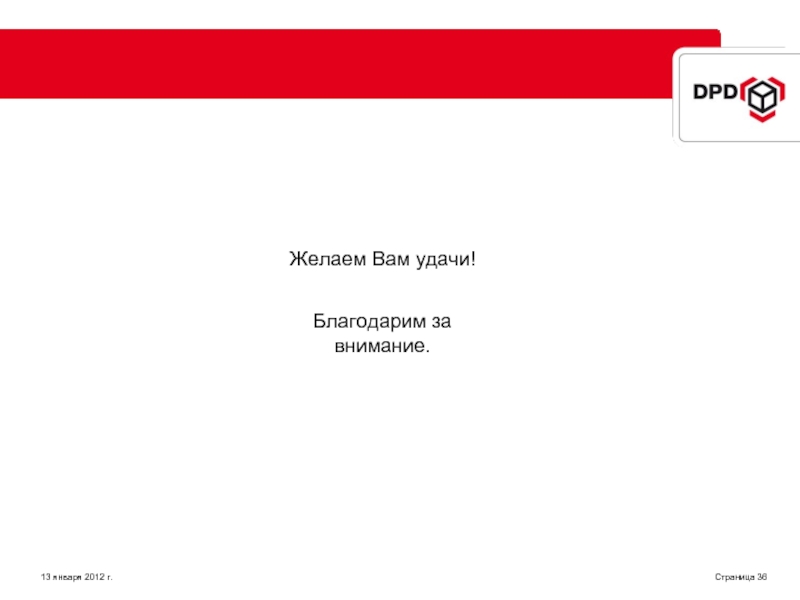- Главная
- Разное
- Дизайн
- Бизнес и предпринимательство
- Аналитика
- Образование
- Развлечения
- Красота и здоровье
- Финансы
- Государство
- Путешествия
- Спорт
- Недвижимость
- Армия
- Графика
- Культурология
- Еда и кулинария
- Лингвистика
- Английский язык
- Астрономия
- Алгебра
- Биология
- География
- Детские презентации
- Информатика
- История
- Литература
- Маркетинг
- Математика
- Медицина
- Менеджмент
- Музыка
- МХК
- Немецкий язык
- ОБЖ
- Обществознание
- Окружающий мир
- Педагогика
- Русский язык
- Технология
- Физика
- Философия
- Химия
- Шаблоны, картинки для презентаций
- Экология
- Экономика
- Юриспруденция
Online сервис MyDPD презентация
Содержание
- 1. Online сервис MyDPD
- 2. Поддерживаемые браузеры (веб-обозреватели) Страница Поддерживаемые браузеры
- 3. Страница Калькулятор Указать населенный пункт
- 4. Страница Калькулятор Выбрать интересующий вариант
- 5. Страница Калькулятор Отметив галочкой оптимальный для
- 6. Страница Отслеживание
- 7. Страница Отслеживание Указать номер накладной отправки/номер
- 8. Страница Отслеживание Поиск по внутреннему коду
- 9. Страница Для зарегистрированных пользователей Вход для зарегистрированных пользователей
- 10. Страница Личный кабинет
- 11. Страница Личные настройки Раздел «Получатель» заполняется
- 12. Страница Личные настройки Выбранная услуга, вариант
- 13. Страница Личные настройки Укажите данные, если
- 14. Страница Адресная книга. Создание нового адреса
- 15. Страница Адресная книга Требования к загружаемому
- 16. Страница Адресная книга. Создание нового адреса
- 17. Страница Адресная книга. Создание нового адреса
- 18. Страница Заказы С помощью функциональных
- 19. Страница Заказы Поиск заказов может осуществляться
- 20. Страница Оформление заказа При приеме/доставке груза
- 21. Поиск по адресу можно выполнять, указывая последовательное
- 22. Страница Оформление заказа Форма «Описание отправки» раскрывается при клике на красную стрелку
- 23. Страница Оформление заказа Происходит расчет
- 24. Страница Оформление заказа После того, как
- 25. Страница Заказы Для работы с функциональными кнопками выберите один или несколько заказов
- 26. Страница Заказы
- 27. Страница Заказы Если к заказу была
- 28. Страница Печать наклеек
- 29. Страница Печать накладных
- 30. Страница Шаблоны Поиск возможен не только
- 31. Страница Шаблоны Открывается форма оформления заказа.
- 32. Страница Шаблоны Открывается форма оформления заказа.
- 33. Страница Отчеты. Просмотр отчетов
- 34. 13 января 2012 г. Страница Отчеты. Просмотр счетов Раздел находится на доработке
- 35. Страница Отчеты. Просмотр счетов Раздел находится на доработке
- 36. 13 января 2012 г. Страница Желаем Вам удачи! Благодарим за внимание.
Слайд 1Online сервис MyDPD
Возможность контролировать процесс доставки в интерактивном режиме и управлять
Слайд 2Поддерживаемые браузеры (веб-обозреватели)
Страница
Поддерживаемые браузеры (веб- обозреватели)
Браузер – программное обеспечение для
На текущий момент оnline сервис MyDPD, поддерживает следующие версии браузеров:
Microsoft Internet Explorer 7 (версия 7.0.5730.13) не ниже
Mozilla Firefox (версия 3.0.0) и выше
Рекомендуемый браузер Internet Explorer 8
Слайд 4Страница
Калькулятор
Выбрать интересующий вариант доставки, внести данные по грузу
Наиболее точный расчет
Слайд 5Страница
Калькулятор
Отметив галочкой оптимальный для Вас вариант или несколько вариантов, Вы
Слайд 7Страница
Отслеживание
Указать номер накладной отправки/номер заказа
Отслеживание по внутреннему коду заказа (для
Внутренний код указывается клиентом при размещении заказа. Это может быть номер счета, выставленный клиенту , порядковый номер отправки, название отправителя, внутренняя нумерация клиента и т.п.
Слайд 8Страница
Отслеживание
Поиск по внутреннему коду заказа/номеру посылки клиента можно производить, зная
Слайд 11Страница
Личные настройки
Раздел «Получатель» заполняется аналогично разделу «Отправитель». Выберете адрес из
Заполните раздел «Отправитель», выбрав адрес из Адресной книги или создайте новый адрес
Слайд 12Страница
Личные настройки
Выбранная услуга, вариант доставки и опции будут отображаться в
Слайд 13Страница
Личные настройки
Укажите данные, если они будут повторяться из заказа в
Заполните поля, в случае, если заказы всегда оформляет один и тот же сотрудник.
Слайд 14Страница
Адресная книга. Создание нового адреса
Обращаем Ваше внимание на следующие правила
Атрибуты дома (номер дома, корпуса, строения и т.д.) формируется по строгим правилам:
Номер дома должен начинаться с цифры, и может содержать цифры от 0 до 9, не более двух букв русского алфавита: одну перед «/» и одну в конце. Перед буквой всегда должна быть цифра. Допустим единственный спецсимвол «/», но он не может быть последним символом (Например, 1А, 1А/24П, 23, 23/22А, 22А/23)
Корпус, строение может начинаться с цифры или буквы (в этом случае другие символы не допускаются) и может содержать цифры от 0 до 9, не более двух букв русского алфавита. Спецсимволы недопустимы (Например, 1А, 126, 12АВ45, А)
Владение может начинаться с цифры или буквы (в этом случае другие символы не допускаются) и может содержать цифры от 0 до 9, не более двух букв русского алфавита. Допустим единственный спецсимвол «-» в номере владения, но он не может быть последним символом.
Другое может содержать любой набор символов.
Слайд 15Страница
Адресная книга
Требования к загружаемому файлу
Размер файла: не более 1 Мб.
Формат
Разрешение изображения: 640х480
Слайд 16Страница
Адресная книга. Создание нового адреса
Созданный однажды адрес будет сохранен в
Найти в списке необходимый населенный пункт
Выбрать улицу
Укажите название компании
Слайд 17Страница
Адресная книга. Создание нового адреса
Для населенный пунктов, в которых нет
Заполнить остальные поля
Для сохранения Нажать «Сохранить»
Слайд 18Страница
Заказы
С помощью функциональных кнопок Вы можете:
Изменить заказы
Отменить заказы
Изменить дату приема
Копировать заказы
Распечатать накладную
Распечатать наклейки
Для вызова формы оформление заказа на доставку по Украине, кликните левой кнопкой мыши на ссылку.
Слайд 19Страница
Заказы
Поиск заказов может осуществляться по названию и адресу Отправителя/Получателя
Состояния
Рассматривается- заказ принят и находится на рассмотрении, номер заказа отсутствует
Подтвержден – заказ принят и находится в процессе обработки, заказу присвоен номер
Отменен – заказ отменен
Слайд 20Страница
Оформление заказа
При приеме/доставке груза от/до терминала, выберите терминал из списка
Выбор и создание адреса Отправителя/Получателя
Слайд 21Поиск по адресу можно выполнять, указывая последовательное сочетание трех символов, из
Страница
Оформление заказа
Создать новый адрес. Создается по аналогии с созданием адреса в Адресной книге.
Выбрать адрес из Адресной книги
Выбрать адрес из списка, либо воспользоваться поиском, по названию или адресу компании
Слайд 22Страница
Оформление заказа
Форма «Описание отправки» раскрывается при клике на красную стрелку
Слайд 23Страница
Оформление заказа
Происходит расчет стоимости доставки на основе данных, указанных в
Слайд 24Страница
Оформление заказа
После того, как заказ оформлен, пожалуйста, откройте форму просмотра
Слайд 27Страница
Заказы
Если к заказу была распечатана накладная или наклейки, напротив заказа
Слайд 30Страница
Шаблоны
Поиск возможен не только по названию шаблона и номеру заказа
Функциональные кнопки для копирования, изменения и удаления шаблонов
Возможность оформить заказ, не открывая шаблон полностью